دستیار صوتی گوگل Google Assistant به همانقدر بالغ و کارآمد شده است؛ که نیازهای امروزمان را پاسخ دهد. ولی در خود گوگل این نیازها فقط به صورت یک ارسال و دریافت صوتی است و عملا رفتار فیزیکی انجام نخواهد داد. به عنوان مثال هرگز نمیتوانید با فرمان صوتی به گوگل، در منزل را باز کنید. یا مایکروفر را برای گرم کردن غذا روشن کنید. در این آموزش جذاب و با حال با یک برد ۱۵ هزار تومانی، این کار را انجام میدهیم. در ادامه این آموزش ارتباط آردوینو با دستیار صوتی گوگل Google Assistant قصد داریم از طریق صحبت با Google Assistant اشیا را کنترل کنیم. کلیه مراحل به صورت تصویری توضیح داده خواهند شد، پس با حوصله مراحل را دنبال کنید. در ادامه با مرجع آموزش اینترنت اشیاء به زبان فارسی، دیجی اسپارک همراه باشید.
روش اجرای پروژه
قبل از شروع به تنظیمات نیاز داریم یک آدرس اینترنتی یکتا برای هر وسیله که میخواهیم کنترل کنیم داشته باشیم. آموزش مربوط به این بخش قبلا با عنوان کنترل اشیا از طریق اینترنت برد Wemos با تنظیمات DNS و IP استاتیک در وبسایت دیجی اسپارک منتشر شده است. تنظیمات مربوطه را از لینک مشخص شده انجام دهید. سپس به ادامه این بخش بپردازید. طبق آموزش قبلی، آدرسهای زیر برای کنترل رله به کار رفته بودند که ما در این آموزش از آن استفاده میکنیم:
http://hostname.domain:port/url?switch=1
http://hostname.domain:port/url?switch=0
شروع کار با اپلیکیشن IFTTT
محدودیت در دسترسی کامل به این مجموعه آموزش
دسترسی کامل به آموزش برای اعضای دیجی اسپارک امکان پذیر است. بخش اصلی آموزش شامل سورس کدهای توسعه داده شده توسط مهندسهای دیجی اسپارک است. به همین دلیل این آموزش خاص و یکتاست. برای استفاده از آن بایستی عضویت تهیه کنید. تبادل نظر با کاربران و پرسش سوال رایگان است و میتوانید از بخش نظرات همین آموزش اقدام کنید. |
Say a simple phrase: با گفتن یک جمله ساده این مورد اجرا میشود.
Say a phrase with a number: با گفتن جمله داری یک عدد خاص این مورد اجرا میشود. میتوان این عدد را استخراج و در قسمت That از آن استفاده کرد.
Say a phrase with a text ingredient: با گفتن جمله دارای یک متن خاص این مورد اجرا میشود. میتوان این متن را استخراج و در قسمت That از آن استفاده کرد.
Say a phrase with both a number and a text ingredient: این گزینه ترکیب دو گزینه قبلی است.
انتخاب ما در این آموزش گزینه اول یعنی Say a simple phrase است. ولی بسته به هر پروژه ای میتوانید از بقیه گزینهها استفاده کنید. حال موارد خواسته شده؛ شامل جملهای که میگویید تا دستور اجرا شود و پاسخ Google Assistant را جهت ارتباط آردوینو با دستیار صوتی گوگل Google Assistant پر کنید.
پس از ذخیره کردن موارد بالا، به قسمت That میرویم. در این قسمت Webhooks را انتخاب میکنیم. این سرویس به ما اجازه میدهد تا بتوانید به هر آدرسی درخواست HTTP ارسال کنیم. مانند تصویر زیر دو گزینه مربوطه مشخص شده است.
پس از انتخاب گزینه بالا، تصویر زیر نمایان میشود.
اگر قبلا Webhooks را کانکت نکرده اید از شما خواسته میشود که کانکت شوید و به مرحله بعد بروید. حال Make a web request را انتخاب کنید و فرم را بر اساس توضیحات زیر پر کنید.
URL: آدرسی که میخواهید با گفتن متن اجرا شود. در اینجا از آدرسهایی که در آموزش قبلی ساخته بودیم استفاده شده است.
Method: در این آموزش روی متد درخواست بحث نمیکنیم و آن را روی GET تنظیم میکینم.
Content Type: روی این مورد هم بحث نمیکنیم و آن را روی Text/plain تنظیم میکنیم.
Body: روی این قسمت هم بحث نمیکینم و آن را خالی رها میکنیم!
حال مراحل را به اتمام برسانید. با توجه به لینکهایی که ما در آموزش قبلی ساختیم، نیاز است دو سناریو، یکی برای روشن شدن و یکی برای خاموش شدن، طراحی کنیم. تبریک! شما موفق شدید ارتباط آردوینو با دستیار صوتی گوگل Google Assistant برای فرمان به برد آردوینو Arduino را اجرا کنید. حال میتوانید از طریق گفتن جملهای که مشخص کردهاید به Google Assistant پروژهتان را آزمایش کنید. از این طریق چنانچه واژه یا جمله مربوطه با موارد تنظیم شده، همخوانی داشته باشند و از همان اکانت مربوطه ارسال شده باشند، برد آردوینو Arduino اجازه عبور میدهد. سپس یک وسیله برقی مانند در ورودی منزل، یا چراغ اتاق و… کنترل میشود. در ادامه به ویدیو زیر توجه کنید.
چند نکته ارتباط آردوینو با دستیار صوتی گوگل Google Assistant
- برای استفاده از سرویس Google Assistant در گوشی اندرویدی برای فعالسازی باید وارد نرم افزار گوگل شوید و در قسمت تنظیمات، بخش Google Assistant را فعال کنید. برای استفاده از آن کافیست کلید هوم گوشی هوشمند را چند ثانیه نگه دارید و صحبت کنید.
- شما میتوانید از نرم افزار Google Allo به صورت متنی از Google Assistant استفاده کنید.
- همچنین سرویس Google Assistant بر روی ساعتهای هوشمند دارای Android Wear و همچنینGoogle Home نیز قابل استفاده است.
- متاسفانه در حال حاضر گوگل یک امکان بسیار مفید را برای کاربران ایران بسته است. آن پیاده سازی Google Assistant بر روی Raspberry Pi میباشد.
پاکنون میتوانید کارهای بسیار جالبی با این ترفند انجام دهید و لذت ببرید. چنانچه در مراحل راه اندازی و انجام این پروژه با مشکل مواجه شدید، بدون هیچ نگرانی در انتهای همین پست، به صورت ثبت نظر سوالتان را مطرح کنید. من در سریعترین زمان ممکن پاسخ رفع مشکل شما را خواهم داد.
در پایان نظرات و پیشنهادات خود را با ما درمیان بگذارید و با اشتراک گذاری این آموزش در شبکه های اجتماعی , از وبسایت دیجی اسپارک حمایت کنید.


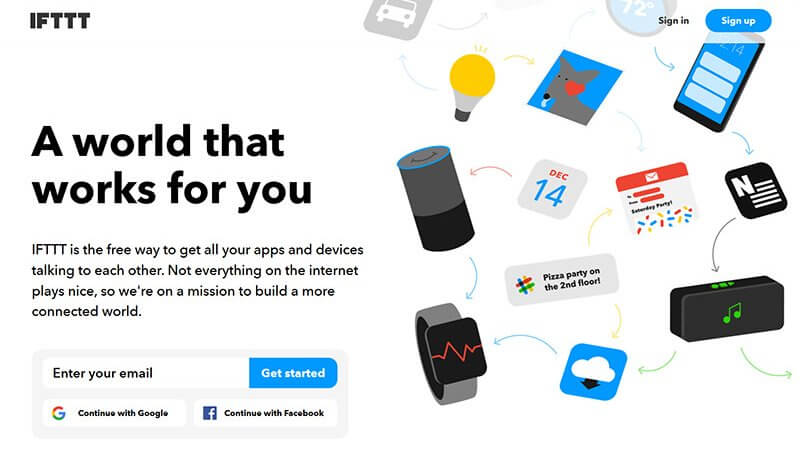
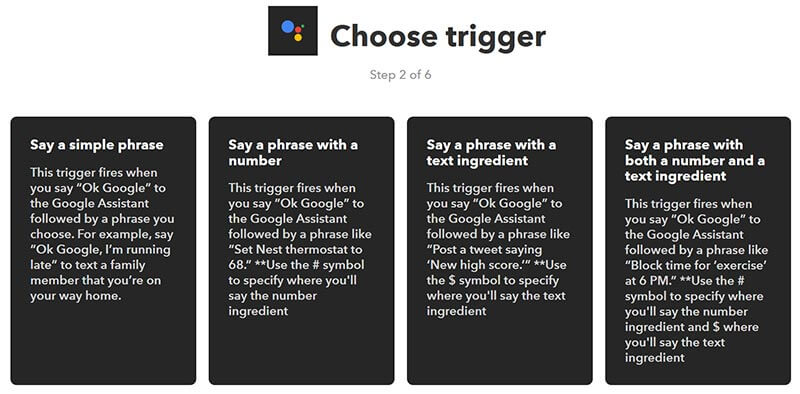
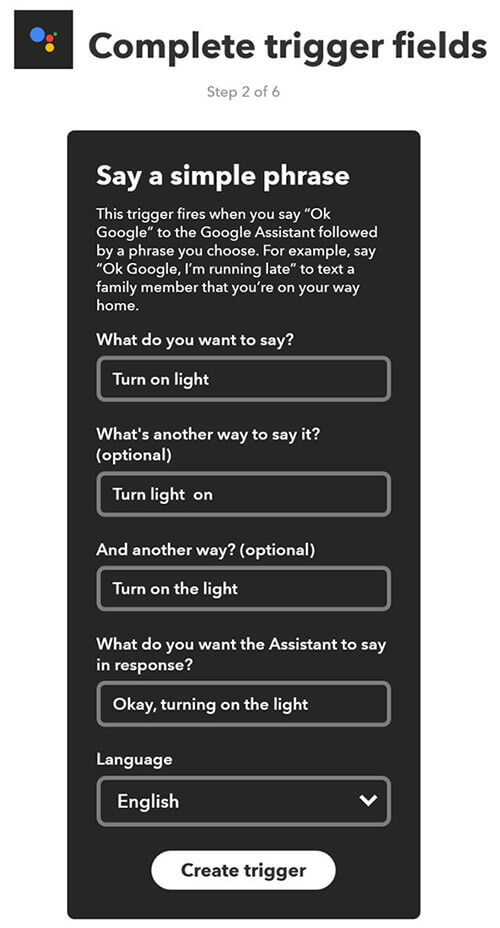

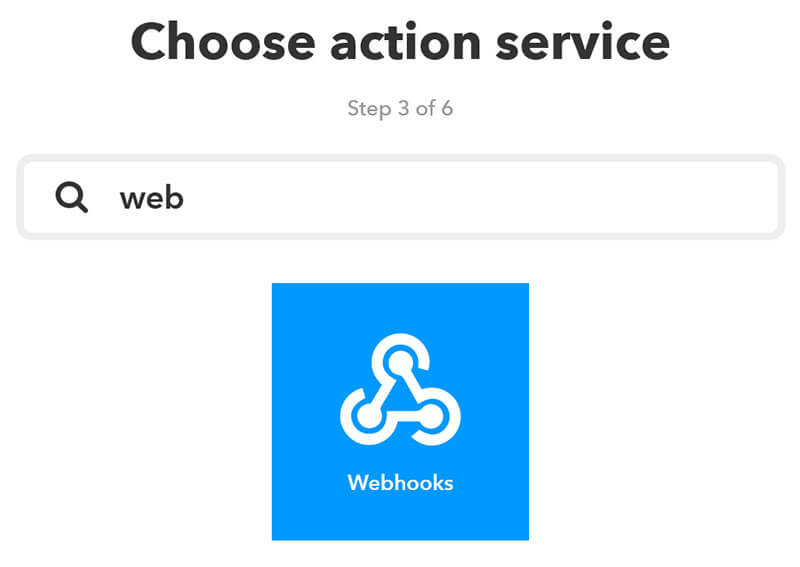
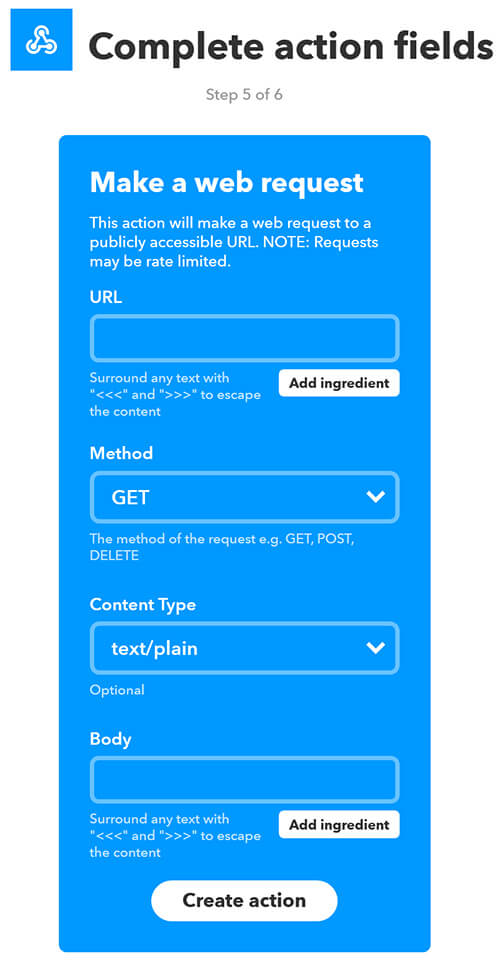
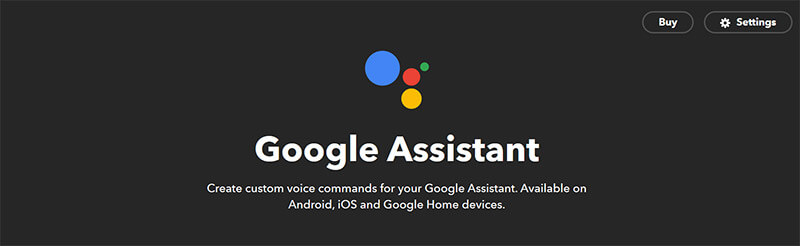
سلام. پروژه طرح شده انجام شد. پاسخ چگونه ارسال شود؟
با سلام
از طریق آپلود فایل
این لینک فایل برنامه :
https://ufile.io/n0m8z
اینم عکس برنامه:
https://ufile.io/i0yad
با تشکر از شما
بررسی میشود و نتیجه اعلام میشود
پروژه شما باید طبق مطلب گفته شده در ورودی را مدیریت کرند، ۳ چراغ مدیریت شود و سیستم تهویه را فعال کند یعنی به این صورت که هر کدام دستور متفاوت داشته باشند
لطفا اصلاح فرمایید
نسخه جدید :
https://ufile.io/e2oev
لازم به ذکر است که پایه صفر برای در و پایه ۴ برای هود استفاده خواهد شد که به ریموت کنترل متصل خواهند شد.
در IFTTT برای Google Assistant ُ سه حالت در نظر گرفته شده است که مربوط به در و هود و چراغها خواهد بود.
نکته قابل توجه اینکه در IFTTT برای چراغها لینک وب هوک به صورت زیر خواهد بود :
‘http://razi******.net/url?switch=’Number Field
باسلام
ضمن تشکر از توجه و دقت شما، کدهای ارسال شده شما توسط نویسنده پست بررسی و تایید شد. در ادامه ایمیلی برای شما ارسال خواهد شد، که اطلاعات بن خرید و شیوه استفاده در آن قرار دارد.
لطفا پس از خرید از همین طریق تجربهتان را به اشتراک بگذارید. همچنین جهت به اشتراک گذاری مطالبتان در راستای نشر دانش برای جامعه کاربری، میتوانید در سایت عضو شده و موارد را منتشر کنید.
با سلام و تشکر از حسن توجه و نظر شما
بن خرید دریافت گردید و جهت خریداری محصولات از دانشجو کیت مورد استفاده قرار گرفت.
تجربه بسیار ارزنده ای بود.
با تقدیم احترام
سلام مجدد
از توجه و ارایه بارخورد شما، تشکر میکنم.
مهندس یه سوال فوری داشتم اگه جواب بدید ممنون میشم آیا با فرمان فارسی هم میشه این کار کرد
چراغ روشن، چراغ خاموش
امکان پذیر هست
اگه میشه یه راهنمایی کنید
سلام مجدد
یکی از سرویس های Google Assistant پشتیبانی از زبان فارسی میباشد. ولی این موضوع را که بتوان به برد آردوینو فرمان داد، توسط بنده تست نشده است. اگر شما اجرا کردید، آزادانه میتوانید در دیجی اسپارک برای کمک به دیگران منتشر کنید.
سلام
این چه اپلیکیشن باحالیه، من همیشه فکر میکردم برای همچین کاری باید حتما دانش اپلیکیشن نویسی داشته باشیم. واقعا دمتون گرم که اینو آموزش دادین، اون IFTTT چه کارهایی دیگه انجام میده؟
با سلام
باتشکر از توجه شما
با استفاده از ifttt میتوان بسیاری از سرویس ها را به هم متصل کرد و به طور کلی میتوان یک سیستم اتوماسیون طراحی کرد. کار با این سرویس ساده است و شما میتوانید از نمونه برنامه های آماده نیز استفاده کنید.
سلام ایا بجای روتر می توان از موبایل استفاده کرد؟
با سلام
متاسفانه چون موبایل دارای قابلیت port forwarding نمیباشد نمیتوان از این قابلیت استفاده کرد
با تشکر
سلام
خیلی خیلی ممنونم، سوالی دارم ما اگر نخواهیم که از این آدرس http://hostname.domain:port/url?switch=1 استفاده کنیم. چه باید کرد؟ یعنی راهی داره که آدرس دلخواه تعریف کنیم؟
با سلام و تشکر بابت توجه شما
شما از هر آدرس دلخواهی که در آموزش قبلی تعریف کرده اید میتوانید استفاده کنید
سلام و عرض ادب با تشکر از زحمات شما..
چطور میشه گوگل اسیستنت رو در گوشی اندروید فعال کرد … من رفتم به ستینگ گوگل اما جایی برای فعال سازی ندیدم… گوگل الو رو نصب کردم اما نتونستم نتیجه بگیرم…
با سلام و تشکر از توجه شما
ورژن اندروید شما باید بالاتر از ۵ باشد که در اینصورت باگرفتن دکمه هوم گوگل اسیستنت فعال میشود (اگر فعال نشده بود در تنظیمات نرم افزار گوگل میتوانید تنظیمات مربوط به گوگل اسیستنت را پیدا کنید)
اگر باز هم گوگل اسیستنت فعال نشد از پروکسی استفاده کنید و مراحل را تکرار کنید
برای گوگل الو هم شما میتوانید با google assistant چت کنید.
با تشکر از پاسخ شما …
خوب من گوشیم اندروید چهار داره google Allo رو میشه روش نصب کرد حالا چطور این پروه رو امتحان کنم.
من سعی کردم با IFTTT و ارتباط گوگل اسیستنت با تلگرام پروژه شما رو امتحان کنم و با گفتن turn light on یه پیام به تلگرام بفرستم اما نتونستم گوگل اسیستنت رو راه بندازم به ظاهر ورژن اندرویو من قدیمیه اما تو آموزش گفته بودید با google Allo میشه این کار رو کرد ….
آیا امکانش هست و اگه بله چه باید بکنم… متشکرم
با سلام مجدد
در Allo با رفتن به قسمت چت با Google Assistant میتوانید با نوشتن دستورات یا گفتن آنها با زدن کلید میکروفن از دستوراتی که در IFTTT تعریف کرده اید استفاده کنید
http://arash77.ir/upload/Google-Assistant-Allo.jpg
با عرض سلام مجدد
دوست عزیز یه کانال تلگرام ساختم و ربات ifttt رو به عنوان ادمینستور اضافه کردم به کانال…
اما همچنان تو allo جواب نمی گیرم…
در تلگرام عکس از بخشهای مختلف کار گذاشتم
ممنون میشم کمک کنید…
مشکل حل شد اکانت گوگل اسیستنت رو ثبت نکرده بودم….
بسیار خوب موفق باشید
مجددا سلام
موضوع تلگرام خارج از بحث آموزشی ما میباشد ولی شما باید به درستی سرویس های گوگل و تلگرام را با ifttt هماهنگ کنید همچنین مطمئن شوید در نرم افزار allo اکانت گوگل یکسانی با ifttt را وارد کرده باشید.
سلام ممنون از مطالب بسیار خوب و پرمحتوای سایتتون. آیا میشه از همین روش برای کنترل اشیا از طریق اینترنت اقدام کرد؟ یعنی از محل کار با فرمان صوتی وسیلهای رو در منزل کنترل کرد؟
با سلام و تشکر
بله این آموزش دقیقا برای همین کار مورد استفاده قرار میگیرد
با عرض سلام و خسته نباشید میخواستم بپرسم امکان داره سورس کامل پروژ ای که تو این قسمت بود رو برام بفرستین
یه خواهش دیگه هم دارم امکان داره یه پروژه تعریف کنین و برام انجام بدن دوستان و به عنوان جایزه من جایزشون رو بدم
و شرح \روژه ام به این صورت که با صدا یه نوار اس ام دی ار جی بی تغیر رنگ بده
یا امکانات دیگه ایم هم بهش اضافه شه مثل تشخیص هزور فرد و خاموش روشن شدن
کنترل با تلفن همراه از طریق اپلیکیشن و …
با سلام و تشکر از توجه شما
سورس برنامه درحقیقت همی آموزش است. شما بایستی قدم به قدم مواردی را که نویسنده پست توضیح دادهاست، اجرا کنید.
در خصوص قسمت دوم سوال شما، این امکان تحت عنوان جایزه وجود ندارد. شما میتوانید از نویسنده به صورت ثبت کامنت راهنمایی دریافت کنید.
موفق باشید.
سلام من طبق آموزش شما همه چیز انجام دادم و فقط وقتی با google alo چت میکنم رله فعال نمیشه اما همون لحظه همون آدرس که در webhook داده بودم تا اجرا شه تو مرورگر وارد میکنم رله وصل میشه و راحت کار میکنه ولی با google alo کار نمیکنه تعدادی اسکرین شات میزارم پایین ملاحظه فرمایید
http://s8.picofile.com/file/8320090026/photo_2018_02_22_19_05_23.jpg
http://s9.picofile.com/file/8320090000/photo_2018_02_22_19_05_21.jpg
http://s9.picofile.com/file/8320089984/photo_2018_02_22_19_05_22.jpg
http://s9.picofile.com/file/8320089634/photo_2018_02_22_19_01_07.jpg
سلام
شما در webhook از آی پی داخلی دستگاه استفاده کرده اید. شما باید از آدرس خارجی دستگاه استفاده کنید چون گوگل خارج از شبکه شماست.
آموزش ساخت آدرس خارجی در این آموزش توضیح داده شده است
سلام من نیاز به برنامه ای دارم که با ۲بار دست زدن (۲بار اصطلاحاکف زدن)لامپ روشن و بار ۲بار دست زدن خاموش شود
سلام
شما میتوانید با استفاده از ماژول میکروفن که آموزش کار با آن در دیجی اسپارک منتشر شده است، این کار را انجام دهید.
سلام آیا امکان دستور صوتی فارسی هم وجود دارد؟
با سلام
در حال حاضر از طریق سرویس ifttt امکان پذیر نیست.
سلام
یه مسئله ای پیش اومده
من همه کار ها رو انجام دادم بعد از گفتن دستور هم بازخورد گوگل دیده میشه اما لامپ روشن نمیشه
و در بخش ارور ifttt نوشته : ETIMEDOUT
چی کار کنم؟
مشکلی برای اجرای درخواست http به وجود آمده
چک کنید که لینکی که در ifttt مورد استفاده قرار داده اید سالم باشد
وقتی لینک رو در بروزر می زنم کار میکنه
لینک شما خارجی است؟
یعنی با no-ip داینامیک دی ان اس تعریف کرده اید؟
بله
http://emadwemos.ddns.net:8200/url?switch=0
این آدرس خارج از شبکه تون هم کار میکنه
مثلا با دیتای گوشی تست کنید ببیند کار میده
اما دوباره آپی من عوض شده
سلام
من داینامیک دی ان اس رو تهیه کردم و تنظیمات مودم را انجام دادم و تست کردم . در IFTTT هم Applet ها را هم ساختم ولی وقتی در google assistant پیام را میگویم جواب را میبینم ولی چراغ روشن نمی شود
سلام
تست کنید که آیا با باز کردن آدرس وارد شده در IFTTT چراغ روشن خاموش میشود یا خیر
خیر چراغ روشن یا خاموش نمی شود و ارور های متعدد دریافت می کنم.
اول از طریق آموزش قبلی بصورت کامل مطمئن شوید که آدرس خارجی کار میکند سپس مجددا سعی کنید.
سلام.ببخشید چرا نحوه اتصالات را توضیح ندادید؟
سلام
این آموزش ادامه آموزش کنترل اشیا از طریق اینترنت برد Wemos با تنظیمات DNS و IP استاتیک میباشد
سلام من با esp8266 کار میکنم و با موبایل اندروید میتونم مثلا یک لامپ رو با استفاده از وویس روشن و خاموش کنم میخوام همین کارو با خود esp انجام بدم ینی یه میکروفن ب برد وصل کنم و خودش و با استفاده از گوگل گفتار رو تشخیص بده ٫همچین چیزی امکان پذیره؟؟
سلام
این کار از طریق esp8266 به تنهایی امکان پذیر نیست و حتما باید سیستم تشخیص صوتی بصورت جداگانه برای آن تعبیه شود که بهترین گزینه گوشی موبایل است.
با سلام و خسته نباشید مطالبتون عالی بود ولی
چطور میشه چند تا رله بهش اضافه کرد یا هر دستوری که خودمون خواستیم بهش بدیم مثلا به فارسی بگیم چراغ روشن
با سلام و سپاس
متاسفانه گوگل در حال حاضر چنین قابلیتی را پشتیبانی نمیکند.
سلام من همه کار ها را انجام دادم ولی کار نمیکنه آیا فیلتر شده این سرویس؟
با سلام
خیر مشکلی در ارتباط وجود ندارد. ممکن است مشکل از اینترنت مورد استفاده باشد.
درود بر شما، بسیار کار آمد و ساده بود متشکرم.
فقط یک مشکلی دارم، در سایت IFTTT اجازه ساختن بیشتر از ۳ اپلت به من داده نمیشه، چرا ؟؟چیکار باید بکنم؟؟
با سلام و تشکر از شما
ممکن است آپدیت جدیدی داشته باشند. در این خصوص اطلاعاتی نداریم.
سلام
آیا امکان ارتباط با دستیار صوتی اپل (سیری ) هم وجود داره؟؟؟ از طریق اپ پیشفرض آیفون ها به اسم home
با سلام
بله امکان پذیر است.
سلام
هیچ کدی روی برد ویموس آپلود نخواهیم کرد؟
آخه در این اموزش هیچ کدی نیست
با سلام
در بخش اول آموزش لینک قسمت قبلی معرفی شده است. ابتدا به آن لینک مراجعه کنید.